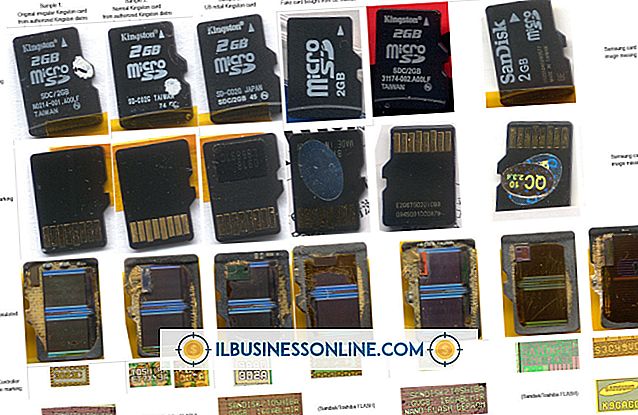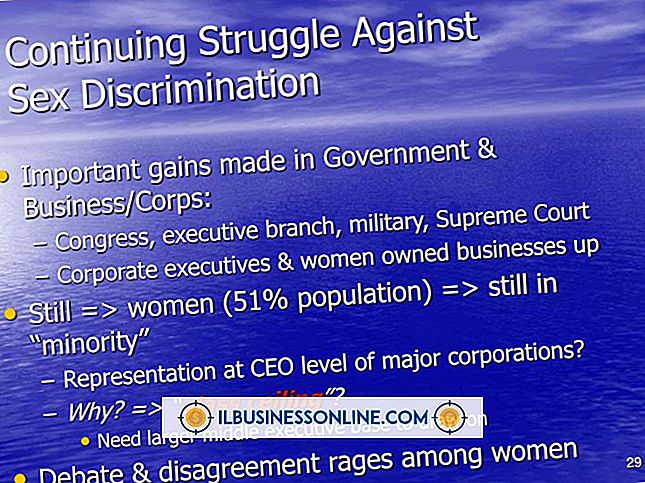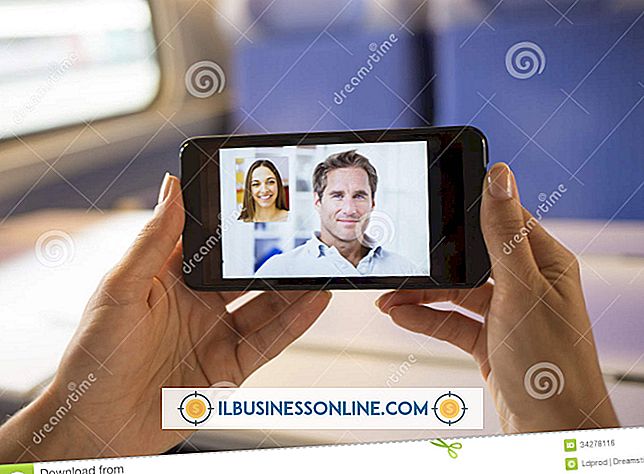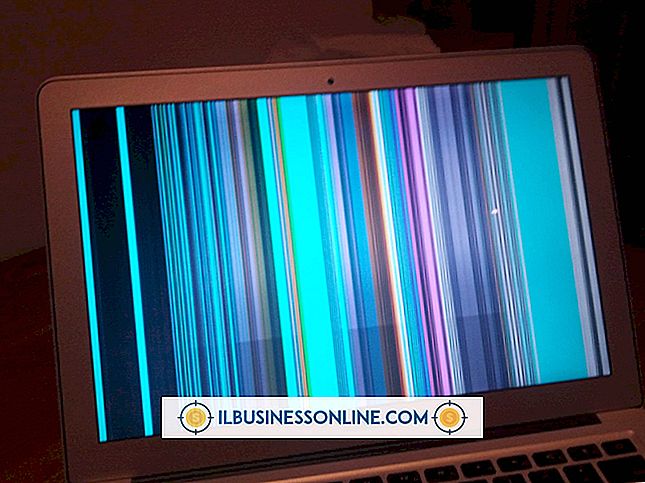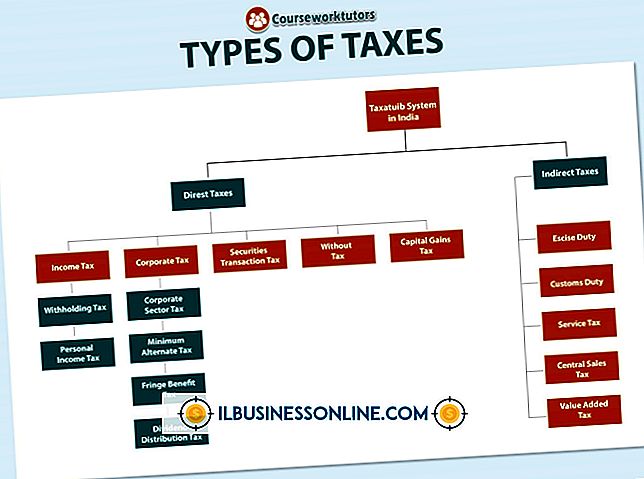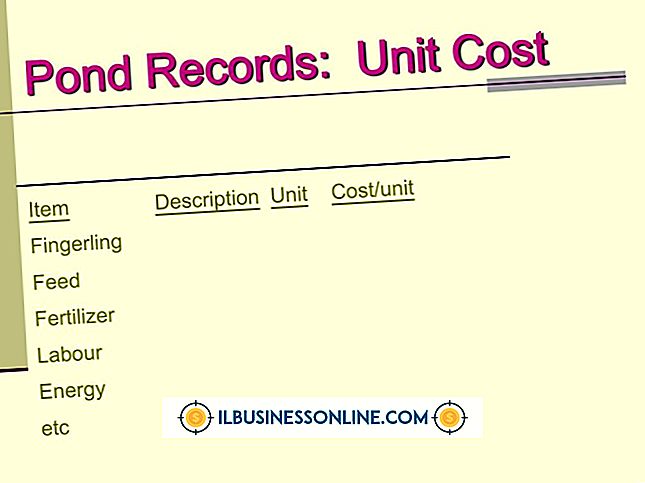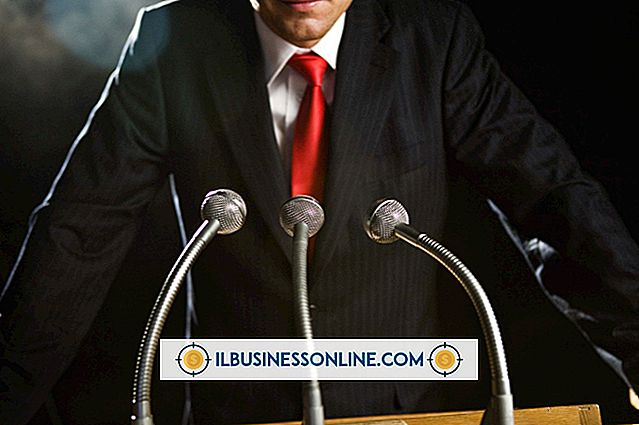Resimler Gmail’de Nasıl İndirilir

Gmail, e-postadaki resimleri iki farklı şekilde destekler; e-postaya ek olarak veya doğrudan e-posta gövdesinde görüntülenir. Bir resmi indirmek, bir kopyasını bilgisayarınızın sabit sürücüsüne kalıcı olarak kaydetmenizi sağlar. Yalnızca Gmail’deki bir resmi doğrudan sabit sürücünüze kaydetmekle kalmaz, aynı zamanda doğrudan Google Drive hesabınıza kaydedebilirsiniz. Resmin mesajın bir parçası olarak mı yoksa bir ek olarak mı alındığına bağlı olarak, bilgisayarınıza indirme yöntemi farklı olacaktır.
Ek Olarak Gönderilen Resmi Kaydet
1.
Eklemek istediğiniz resmi içeren e-postayı açın.
2.
Resmin adını, biçimini ve indirme seçeneklerini görmek için farenizi ekteki resmin üzerine getirin.
3.
Resmi indirmeler için tarayıcınızın varsayılan klasörüne kaydetmek için "İndir" düğmesine tıklayın.
4.
Resmi Google Drive hesabınıza indirmek için "Drive'a Kaydet" i tıklayın.
E-posta Gövdesinde Görüntülenen Resmi Kaydet
1.
Kaydetmek istediğiniz görüntünün bulunduğu e-postayı açın.
2.
Görüntüye sağ tıklayın ve menüden "Görüntüyü Farklı Kaydet" i seçin.
3.
Görüntüyü kaydetmek istediğiniz sabit sürücünüzdeki hedef konumu seçin.
4.
Resmi Gmail'den bilgisayarınızın sabit diskine indirmek için "Kaydet" i tıklayın. Windows 8 Dosya Gezgini'ndeki konumuna gidip çift tıklatarak resmi açın.
Bahşiş
- Sabit sürücünüze bir e-posta gövdesinden indirilen görüntüler JPEG formatındadır ve varsayılan olarak Windows 8 Paint programında açılır.